Galaxy S22: تمكين / تعطيل التدوير التلقائي للشاشة

مع هاتف Galaxy S22، يمكنك بسهولة تمكين أو تعطيل التدوير التلقائي للشاشة لتحسين تجربة الاستخدام.


ليس سراً أنه أثناء التقاط الصور وتسجيل مقاطع الفيديو من كاميرا رقمية ، نستخدم أفضل الإعدادات المتاحة لالتقاط اللحظة بدقة عالية ، ولكن عندما يتعلق الأمر بتحميلها على الويب ، يبحث معظمنا عن طرق
ومقاطع الفيديو. لدى الأشخاص أسباب مختلفة ، فبالنسبة للبعض ، يكون وقت التحميل مهمًا بينما يبحث البعض الآخر عن طرق لذلك
.
نحن نعلم بالفعل كيفية تقليص الصور واليوم سنرى كيف يمكننا ضغط مقاطع الفيديو المسجلة. هناك العديد من الأدوات المتاحة التي تدعي القيام بالمهمة ولكننا سنستخدم أداة تحرير الفيديو الداخلية من Windows لأنها سهلة ومجانية.
ملاحظة: لن يحتفظ الفيديو بالجودة الأصلية بعد تصغير الحجم.
تقليل حجم الفيديو باستخدام Windows Movie Maker
الخطوة 1: قم بتنزيل أحدث إصدار من Windows Movie Maker وتثبيته إذا لم يكن لديك بالفعل. يأتي التطبيق مرفقًا ببرامج Windows Live Essential ويمكنك اختيار تجاهل التطبيقات الإضافية التي تأتي مع الحزمة.
الخطوة 2: بعد القيام بذلك ، افتح Movie Maker واستورد الفيديو الذي تريد ضغطه وانتظر حتى يتم عرضه. يمكنك أيضًا سحب مقاطع الفيديو الخاصة بك وإفلاتها في المخطط الزمني .
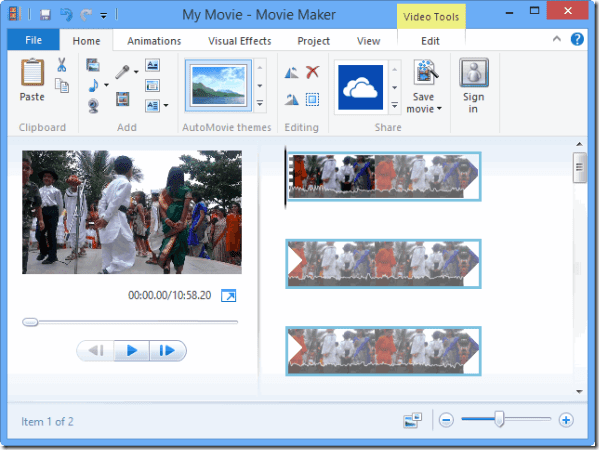
نصيحة رائعة: هل قمت بتسجيل الفيديو بطريق الخطأ في الوضع الأفقي؟ إليك نصيحة لتدوير مقاطع الفيديو باستخدام Windows Movie Maker .
الخطوة 3: إذا كنت تريد العمل على بعض تأثيرات الفيديو ، فابدأ. إذا كنت لا تريد تغيير الفيديو ، فانقر فوق ملف وحدد الخيار تصدير . سنقوم بحفظ الفيديو مرة أخرى ولكن مع تقليل حجم الإطار ومعدل البت.
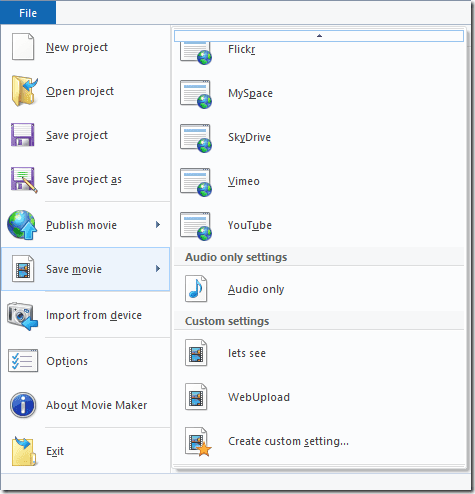
الخطوة 4: يوفر Windows Movie Maker مجموعة متنوعة من ملفات تعريف الفيديو المحددة مسبقًا والمخصصة لأجهزة Android و YouTube والبريد الإلكتروني وما إلى ذلك. يمكنك المضي قدمًا واختيار الملف الذي يناسب احتياجاتك. ومع ذلك ، سنرى كيف يمكننا استخدام إعدادات إخراج الفيديو المخصصة لمزيد من التحكم.
لتعيين معلمات الإخراج يدويًا ، حدد الإعدادات المخصصة أثناء حفظ الفيديو واضبط عرض الفيديو وارتفاعه مع معدل البت. يجب أن يكون حجم 320 × 240 جيدًا لعمليات تحميل الويب على اتصال محدود ولكن تأكد من عدم العبث بنسبة العرض إلى الارتفاع.
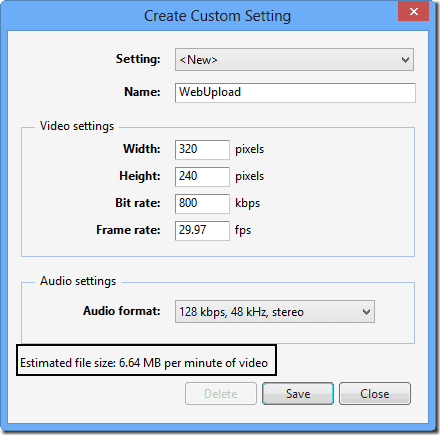
لا يحافظ Windows Movie Maker على نسبة العرض إلى الارتفاع ، لذا سيتعين عليك حساب النسبة يدويًا. أثناء تغيير الإعدادات ، ستمنحك الأداة تقديرًا لكل دقيقة حسب حجم الفيديو.
نصيحة أخرى: يمكنك حساب نسبة العرض إلى الارتفاع المخفضة بسرعة باستخدام حاسبة نسبة العرض إلى الارتفاع البسيطة عبر الإنترنت . فقط أدخل العرض أو الارتفاع المطلوب وسيتم ملء الحقل المقابل تلقائيًا.
الخطوة 5: أخيرًا ، احفظ الفيديو ولكن لا تنس حفظ الإعدادات المخصصة لاستخدامها في المستقبل. أيضًا ، يأخذ Movie Maker قدرًا كبيرًا من طاقة المعالجة أثناء حفظ الفيديو وقد ترغب في التوقف عن العمل على أي تطبيق آخر قبل المضي قدمًا.
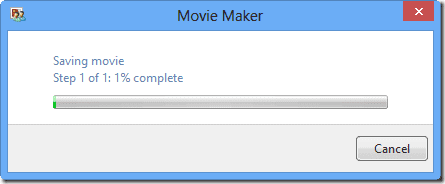
خاتمة
يمكنك الآن المضي قدمًا ومشاركة الفيديو. ستنخفض جودة الفيديو عند مقارنته بالملف الأصلي ، ولكنه بعد ذلك يحل الغرض ويحفظ النطاق الترددي. إذا كنت تعرف برنامجًا مجانيًا يسهل المهمة ، فلا تنس مشاركته.
مع هاتف Galaxy S22، يمكنك بسهولة تمكين أو تعطيل التدوير التلقائي للشاشة لتحسين تجربة الاستخدام.
إذا كنت ترغب في معرفة ما الذي حذفته سابقًا أو الإجابة عن كيفية مشاهدة التغريدات المحذوفة على Twitter، فهذا الدليل مناسب لك. اقرأ المدونة لتجد إجابتك.
هل سئمت من جميع القنوات التي اشتركت فيها؟ تعرف على كيفية إلغاء الاشتراك في جميع قنوات اليوتيوب مرة واحدة بسهولة وفاعلية.
هل تواجه مشاكل في استقبال أو إرسال الرسائل النصية على هاتف Samsung Galaxy؟ إليك 5 طرق فعالة لإعادة ضبط إعدادات الرسائل على Samsung.
إذا بدأ جهاز Android الخاص بك في الشحن الاحتياطي تلقائيًا، اتبع هذه الخطوات الفعالة لتعطيل هذه الميزة وإصلاح المشكلة بسهولة.
تعرف على كيفية تغيير اللغة ونغمة الصوت في تطبيق Bixby Voice بسهولة، واكتشف خطوات بسيطة لتحسين تجربتك مع مساعد Samsung الصوتي الذكي.
تعلم كيفية دفق Zoom Meeting Live على Facebook Live و YouTube بشكل سهل وفعال. خطوات تفصيلية ومتطلبات أساسية لتتمكن من بث اجتماعاتك مباشرة.
هل تواجه مشكلة في إرفاق الملفات في Gmail؟ نوضح لك 8 حلول فعّالة لمساعدتك في حل هذه المشكلة وإرسال ملفاتك بسلاسة.
هل تريد العثور على شخص محدد على Telegram؟ فيما يلي 6 طرق سهلة يمكنك استخدامها للبحث عن الأشخاص على Telegram بسهولة ويسر.
استمتع بمشاهدة مقاطع فيديو YouTube بدون إعلانات مع هذه الطرق الفعالة.







